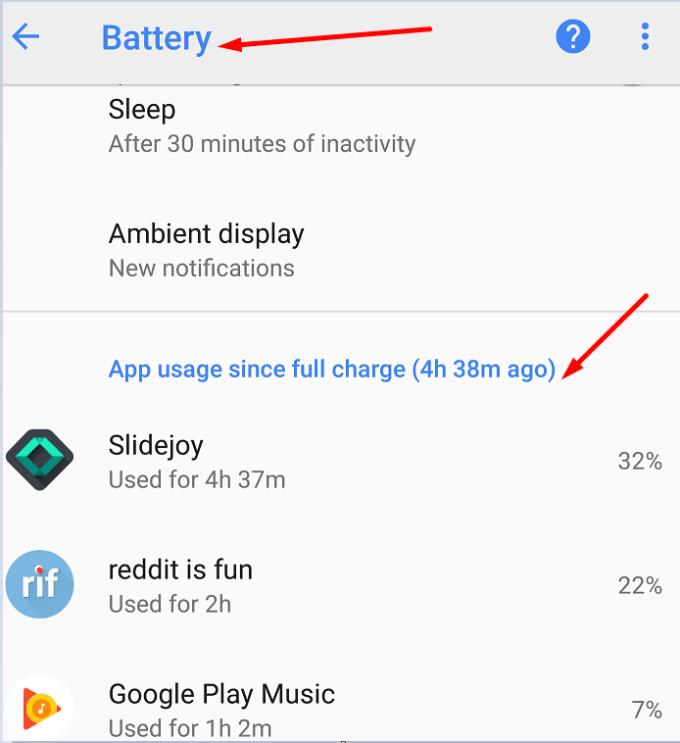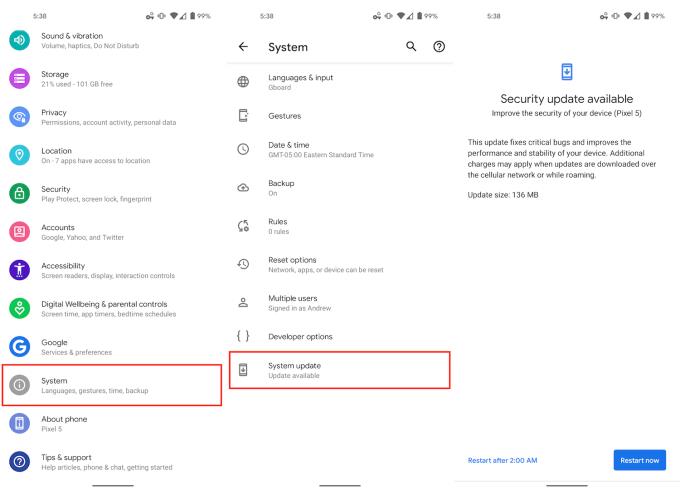Google Pixel ma zdecydowanie więcej smaku niż inne telefony z Androidem. Motion Sense działa bez zarzutu, pozwalając sterować urządzeniem nawet bez dotykania go. Funkcja Face Unlock działa zawsze, gdy tego potrzebujesz, i możesz robić doskonałe zdjęcia nawet przy słabym oświetleniu. Ale to nie znaczy, że Pixel jest doskonały. Użytkownicy mogą czasami doświadczać różnych problemów z baterią. Niektóre z tych problemów z baterią są niewielkie i użytkownicy mogą je po prostu zignorować, podczas gdy inne są dość poważne.
Dlaczego moja bateria Google Pixel wyczerpuje się tak szybko?
Przyczyn problemów z baterią Pixela może być wiele. Poniżej wymienimy niektóre z najczęstszych.
Niektóre aplikacje zużywają zbyt dużo baterii . Nie wszystkie aplikacje zainstalowane na Twoim urządzeniu są przyjazne dla baterii. Niektóre z nich dosłownie wysysają żywotność baterii z Twojego Pixela . Wiadomo, że aplikacje do spotkań wideo i przesyłania strumieniowego szybko wyczerpują baterię, więc upewnij się, że nie działają w tle.
Twoja bateria jest uszkodzona . Być może twoja bateria została uszkodzona i nie może już prawidłowo utrzymać ładunku. Na przykład korzystanie z ładowarek innych firm może spowodować uszkodzenie baterii. To samo dotyczy sytuacji, gdy używasz Pixela w środowisku, w którym jest za gorąco lub za zimno, albo wystawiasz go na działanie wilgoci i wody. A może Twój telefon jest po prostu stary i musisz wymienić baterię.
Zachowanie użytkownika . Jeśli masz cały czas włączone dane komórkowe i Bluetooth, nie zdziw się, jeśli będziesz musiał często ładować telefon Pixel. Nie trzeba dodawać, że przeglądanie stron internetowych i rozmowy wideo wyczerpią baterię szybciej niż połączenia głosowe.
Jak naprawić rozładowanie baterii Google Pixel Pixel
Zakończ aplikacje obciążające baterię
Przede wszystkim zidentyfikuj aplikacje, które obciążają baterię. Przejdź do Ustawień , wybierz Bateria , a następnie stuknij Zużycie baterii . Przejdź do użycia aplikacji od pełnego naładowania i sprawdź procent baterii używany przez każdą aplikację.
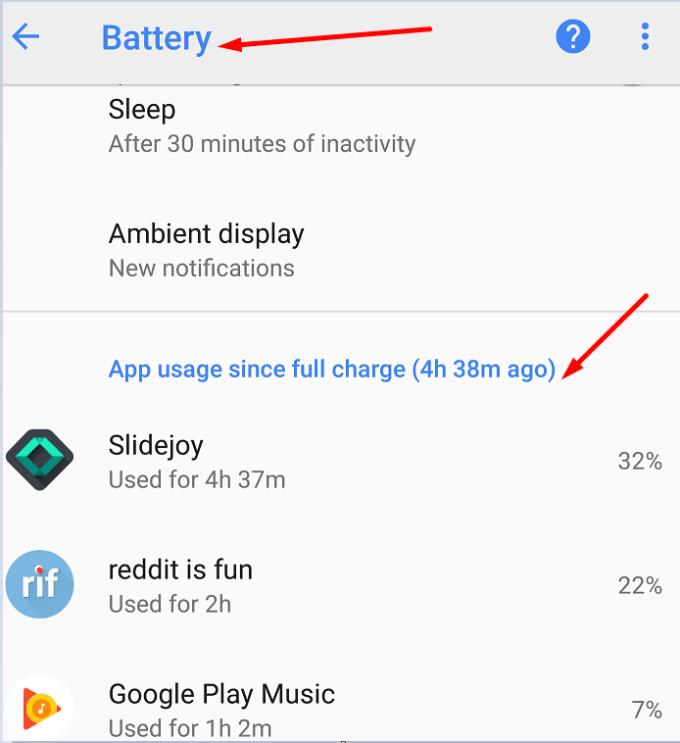
Wymuś zamknięcie problematycznych aplikacji, jeśli nadal działają w tle. Następnym razem pamiętaj, aby zamknąć je, gdy nie będą już potrzebne, aby zapobiec ich działaniu w tle. Dodatkowo możesz poszukać alternatywnych aplikacji przyjaznych dla baterii.
Zaktualizuj i uruchom ponownie telefon Pixel
Upewnij się, że korzystasz z najnowszej wersji Androida dostępnej dla Twojego telefonu Pixel. Przejdź do Ustawienia → System → dotknij Zaawansowane → wybierz Aktualizacja systemu .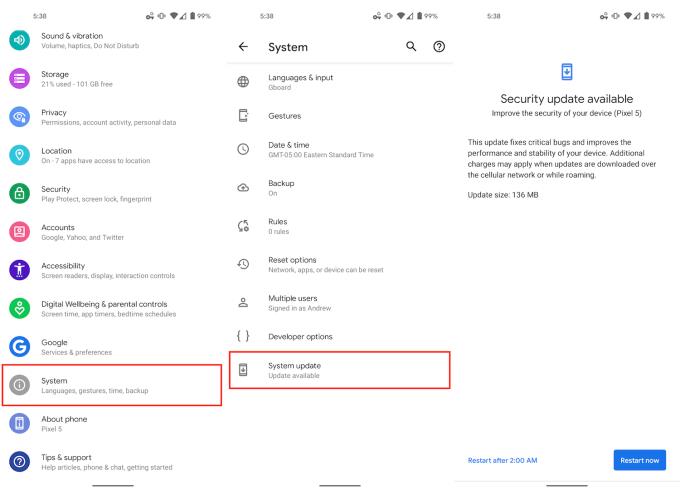
Najnowsze aktualizacje Pixela mogą też przynieść poprawę baterii i wydajności, co może pomóc w złagodzeniu lub rozwiązaniu problemów z baterią. Pixel ’’ .
Następnie uruchom aplikację Sklep Google Play , dotknij ikony Menu i wybierz Moje aplikacje i gry . Zaktualizuj wszystkie aplikacje, które mają obok siebie etykietę „Aktualizuj”.
Zmień ustawienia telefonu
Następnie na liście przejrzyj bieżące ustawienia telefonu i edytuj lub wyłącz te, które mogą wyczerpywać baterię szybciej niż zwykle. Na przykład, jeśli Twój Bluetooth, hotspot i usługi lokalizacyjne są zawsze włączone, nie zdziw się, jeśli Twój Pixel nie będzie mógł Cię zasilać przez ponad osiem lub dziewięć godzin.
Jak mogę wydłużyć żywotność baterii Google Pixels?
- Wyłącz komórkową transmisję danych i Bluetooth, gdy nie korzystasz aktywnie z tych funkcji.
- Ogranicz liczbę aplikacji, które mogą wysyłać Ci powiadomienia. Każde powiadomienie, które otrzymujesz, ma niewielkie, ale stałe zużycie baterii.
- Wymuś zamknięcie niepotrzebnych aplikacji działających w tle. Jeśli ich nie używasz, to po co i tak pozwalać im działać w tle?
- Uruchamianie zbyt wielu aplikacji z aktywnymi lokalizatorami geograficznymi zużywa baterię.
- Możesz także ograniczyć aplikacje, które zużywają zbyt dużo energii baterii. Przejdź do Ustawienia → Bateria → wybierz kartę z poradą dotyczącą ograniczenia aplikacji → naciśnij Ogranicz.
- Włącz Optymalizację baterii i Optymalizuj pod kątem kondycji baterii (Android 11 i nowsze) w Ustawieniach baterii.
- Włącz ciemny motyw, wyłącz animowane tapety i płynne wyświetlanie, zmniejsz jasność ekranu i wyłącz ekran, gdy nie używasz telefonu.
- Wyłącz dźwięk i wibracje klawiatury oraz wyłącz Motion Sense.
Dowiedz się więcej o baterii Google Pixel
Jak długo powinna wystarczyć bateria Google Pixel? Oczekiwana żywotność baterii różni się w zależności od modelu Google Pixel i wzorców użytkowania.
- Spodziewaj się około 10 godzin przeglądania stron internetowych i odtwarzania wideo dla następujących modeli telefonów: Pixel, Pixel XL, Pixel 2 i 2 XL, Pixel 3 i 3 XL, Pixel 4 i 4 XL, Pixel 4A i 4A (5G).
- Powinieneś uzyskać około 14 godzin przeglądania stron internetowych i odtwarzania wideo na Google Pixel 3A XL.
- Pixel 5 powinien zasilać Cię przez około 11 godzin podczas intensywnego przeglądania Internetu i odtwarzania filmów.
Jeśli używasz urządzenia tylko do połączeń głosowych, dodaj dodatkowe 10 godzin do każdego modelu Pixela.
Jak sprawdzić stan baterii w pikselach Google? Przejdź do Ustawień telefonu Pixel → , wybierz Bateria → , ponownie dotknij Bateria. Powinien pojawić się szybki raport o stanie baterii. Jeśli wszystko jest w porządku, powinieneś otrzymać komunikat, że „Bateria jest w dobrym stanie”. Aby uzyskać więcej informacji o zużyciu baterii, dotknij Więcej, a następnie Zużycie baterii.
Wniosek
Podsumowując, problemy z rozładowaniem baterii w Google Pixel są wynikiem współdziałania wielu czynników. Niektóre aplikacje wymagają więcej energii niż inne, a ustawienia telefonu mogą w rzeczywistości zachęcać do szybszego rozładowywania baterii. Nie wspominając o tym, że stara bateria zginie szybciej niż nowa. Mamy nadzieję, że ten przewodnik pomógł Ci złagodzić problemy z baterią w urządzeniu Google Pixel. Jeśli masz dodatkowe wskazówki i rozwiązania, którymi chciałbyś się z nami podzielić, kliknij poniższe komentarze.